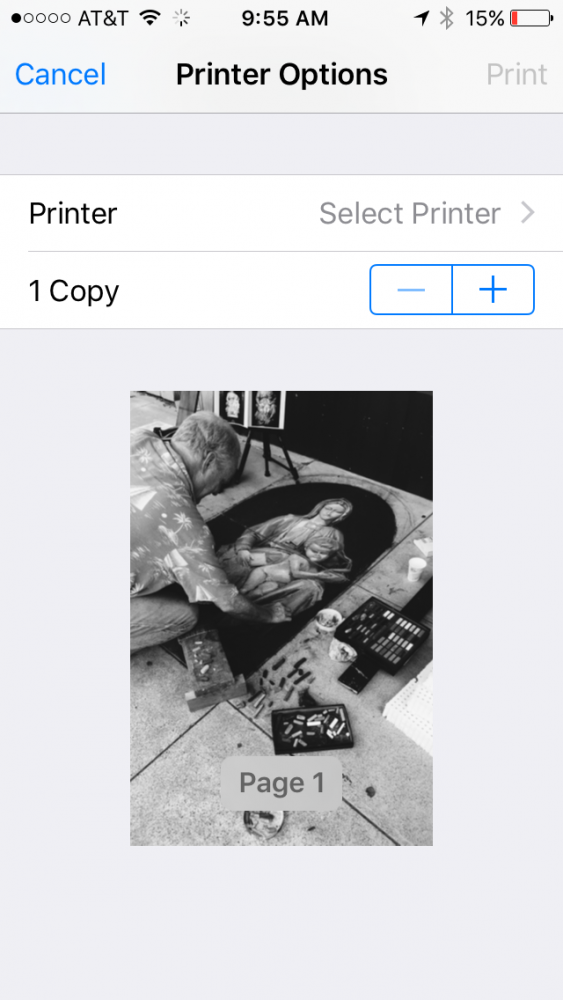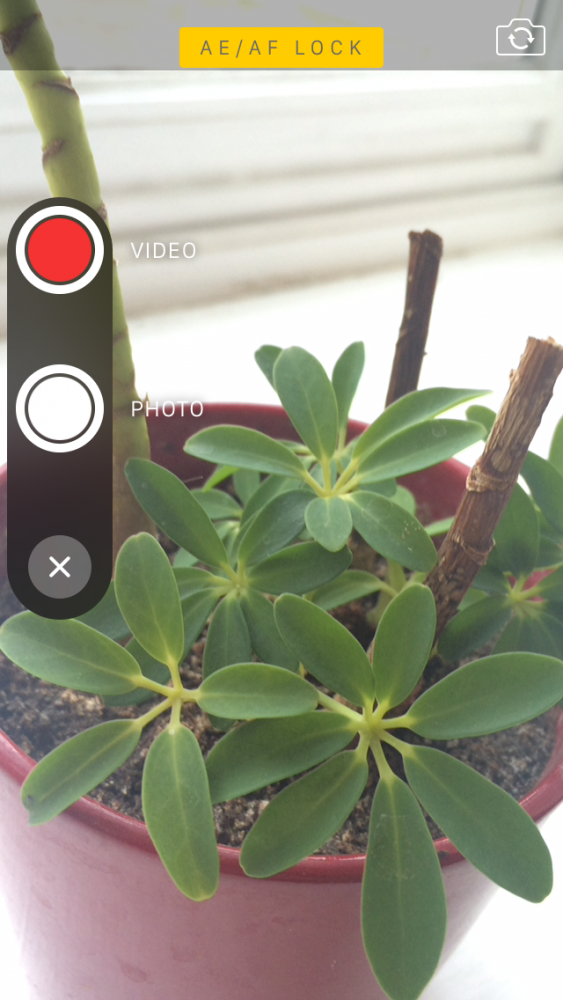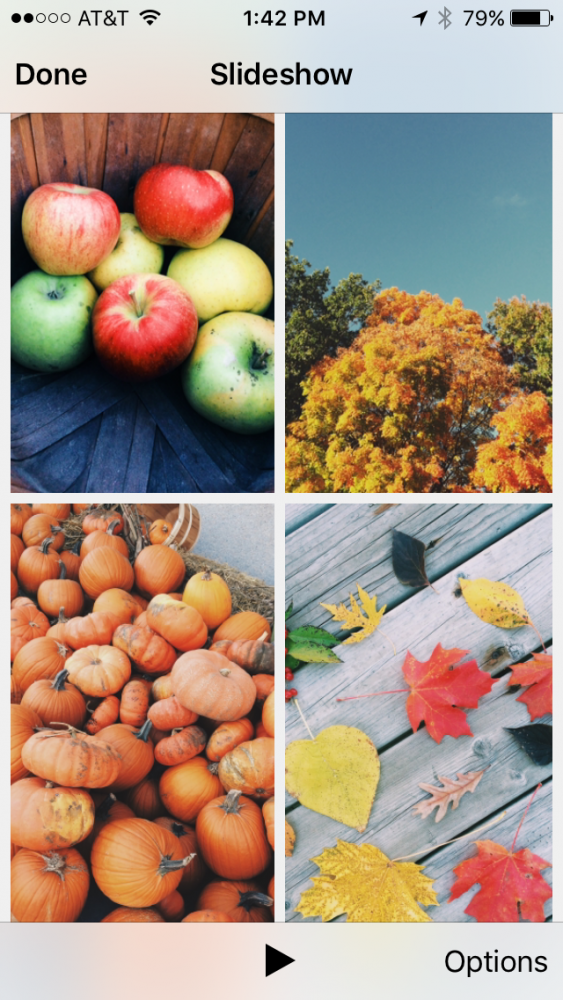आम्ही सुरू ठेवतो आम्ही काल सुरू केलेली निवड आपल्या आयफोनसह फोटोग्राफीवर प्रभुत्व मिळविण्याच्या सर्वोत्कृष्ट टिप्स आणि आमच्याकडे आतापर्यंत बरेच उपयोगी उपयुक्त आहेत, हे विसरू नका!
एकाधिक निवड
यापूर्वी, आम्हाला सामायिक करण्यासाठी किंवा हटविण्यासाठी अनेक फोटो निवडायचे असल्यास, आम्हाला ते एकामागून एक निवडायचे होते, परंतु आता सर्व काही सोप्या निवडीमुळे धन्यवाद. आपल्याला सर्वाधिक आवड असलेल्या अल्बममधून, वरच्या उजव्या कोपर्यात निवडा दाबा, फोटो वर आपली बोट ठेवा आणि ड्रॅग करा, आपल्याला पाहिजे असलेले सर्व निवडून. आता आपण करू इच्छित क्रिया दाबा: सामायिक करा, हटवा ...

आपल्या आयफोनवरून फोटो मुद्रित करा
आपल्या आयफोनवरून थेट फोटो मुद्रित करणे खरोखर काहीतरी सोपे आहे, तरीही यासाठी आपल्याला एअरप्रिंटसह सुसंगत प्रिंटरची आवश्यकता असेल, तथापि अॅप स्टोअरमध्ये असे अॅप्लिकेशन्स देखील आहेत जे या कमतरतेसाठी तयार होऊ शकतात, आम्ही आपल्याला सर्व काही सांगतो येथे.
स्थानानुसार आपले फोटो पहा
आपण ते कुठे घेतले आहेत यावर आधारित फोटो पाहण्यासाठी, प्रथम आपण सेटिंग्ज> गोपनीयता> स्थानात सेवा सक्रिय केली असल्याचे सुनिश्चित करा. कॅमेरा पर्याय खाली स्क्रोल करा आणि अॅप वापरताना स्थान प्रवेशास अनुमती द्या. आता, फोटो अॅपच्या फोटो टॅबवर जा. येथे प्रतिमा वेळ आणि ठिकाण, संग्रह आणि क्षण द्वारे आयोजित केल्या आहेत. ते ठेवत असलेले संग्रह पाहण्यासाठी एका वर्षावर क्लिक करा; आत असलेले क्षण पहाण्यासाठी संकलनावर क्लिक करा. आपण प्रतिमा निवडीच्या वरील स्थानाच्या नावावर साध्या टॅपसह फोटो नकाशेवर लघुप्रतिमा म्हणून फोटो स्थाने देखील पाहू शकता.
अल्बम दृश्यावर परत येण्यासाठी स्वाइप करा
आपण एकच फोटो पाहिल्यानंतर अल्बमकडे परत जाण्यासाठी नेव्हिगेशन बाण वापरू शकता, परंतु आपण खाली स्वाइप देखील करू शकता. अल्बममधून फक्त एक फोटो उघडा आणि स्क्रीनवर ठेवल्यानंतर, एका बोटाने खाली स्वाइप करा. अशा प्रकारे, आपण पुन्हा अल्बम पटकन पहाल.
संदेशांमध्ये त्वरित फोटो पाठवा
प्राप्तकर्ता आयफोन वापरकर्ता आहे आणि आपण दोघे iMessage सक्षम केले आहेत असे गृहित धरून आपण त्वरित त्यांना संदेश अनुप्रयोगातून फोटो आणि व्हिडिओ पाठवू शकता. हे करण्यासाठी, संदेश अॅप उघडा आणि नंतर लेखन बारच्या डावीकडे कॅमेरा चिन्ह दाबा आणि धरून ठेवा. फोटो घेण्यासाठी किंवा व्हिडिओ रेकॉर्ड करण्यासाठी स्वाइप करा आणि तो आपल्या प्राप्तकर्त्यास पाठविला जाईल.
आपल्या प्रतिमांचा स्लाइडशो पहा
आपणास माहित आहे की आपण कोणत्याही फोटो अल्बमला भेट देऊ शकता आणि फोटोंचा स्लाइडशो पाहू शकता? आपण आपल्या Appleपल टीव्हीवरील स्लाइडशो पाहण्यासाठी एअरप्ले देखील वापरू शकता. स्लाइडशो वैशिष्ट्य वापरण्यासाठी, फोटो उघडा, आपण स्लाइडशो सुरू करू इच्छित फोटो निवडा आणि सामायिक करा बटणावर दाबा. स्लाइडशो निवडा. स्लाइड शो त्वरित प्ले करणे सुरू होईल. आपण सादरीकरण शैली, संगीत साथ किंवा गती बदलू इच्छित असल्यास, पर्याय दाबा.
फोटोची लाइव्ह फोटो आवृत्ती हटवा
आपल्याकडे आयफोन 6 एस किंवा 6 एस प्लस असल्यास आपण "लाइव्ह फोटो" किंवा लाइव्ह फोटो घेऊ शकता. आपण कधीही एखाद्या फोटोची लाइव्ह फोटो आवृत्ती हटवू इच्छित असल्यास, आपला इच्छित फोटो निवडा आणि संपादनावर दाबा. वरच्या डावीकडील थेट फोटो चिन्हावर टॅप करा आणि पूर्ण झाले निवडा.
संपादित केलेल्या फोटोवरून मूळवर परत या
फोटो संपादन आणि जतन केल्यानंतर आपल्याला निकाल आवडत नसल्यास आणि सुरुवातीपासूनच मूळ प्रतिमेवर परत जायचे असेल तर आपण फोटो उघडून आणि उजव्या कोपर्यातील संपादनावर क्लिक करून हे करू शकता. पुढे, तुम्हाला फक्त लाल तारखेवर क्लिक करावे लागेल जे तुम्हाला खालच्या उजव्या कोपर्यात दिसेल.
आणि हे आम्ही पूर्ण केले. मला आशा आहे की आपल्या आयफोन कॅमेर्याचा लाभ घेण्यासाठी आपल्याला या टिपा आवडल्या आहेत. आपण त्या सर्वांना ओळखत होता का?
आमच्या विभागात हे विसरू नका शिकवण्या आपल्याकडे सर्व Appleपल डिव्हाइस, उपकरणे आणि सेवांसाठी आपल्याकडे विपुल टिप्स आणि युक्त्या आहेत.
तसे, आपण Appleपल टॉकिंग्ज, lपललाइज्ड पॉडकास्टचा भाग अद्याप ऐकला नाही? आणि आता, ऐकण्याचे छाती सर्वात वाईट पॉडकास्ट, lपललिझाडोस संपादक अयोझे सान्चेझ आणि जोस अल्फोसीया यांनी तयार केलेला नवीन कार्यक्रम.
स्रोत | आयफोन लाइफ